Πώληση του iPad ή του iPhone σας; Διαγράψτε δεδομένα και επαναφέρετε στις εργοστασιακές ρυθμίσεις πρώτα

Εάν πουλάτε iPad, iPhone ή iPod touch θα πρέπει να διαγράψετε όλα τα δεδομένα σας και να τα επαναφέρετε στον τρόπο που βγήκε από το κουτί. Εδώ είναι πώς να το κάνουμε.
Εάν πουλάτε ή επαναταξινομήσετε το iPad, το iPhone ή το iPod σαςtouch θα πρέπει να διαγράψετε όλα τα δεδομένα σας και να τα επαναφέρετε στον τρόπο που βγήκε από το κουτί. Νωρίτερα εξετάσαμε πώς μπορείτε να επαναφέρετε τις ρυθμίσεις του iDevice εάν αντιμετωπίζετε προβλήματα WiFi ή μπαταρίας. Αυτό είναι ένα βήμα αντιμετώπισης προβλημάτων και διατηρεί όλες τις εφαρμογές και τα δεδομένα σας.
Στην περίπτωσή μου, πωλίζω το iPad μου και παίρνω μια επιφάνεια της Microsoft για να την αντικαταστήσω. Βλασφημία ξέρω! Αλλά, πριν το πουλήσει στο eBay, πρέπει να σβήσω τα πάντα και να το αποκαταστήσω στις εργοστασιακές προεπιλογές.
Πρώτα δημιουργήστε αντίγραφα ασφαλείας της συσκευής σας
Αν σκοπεύετε να αποκτήσετε μια νέα συσκευή Apple καιθέλετε να επαναφέρετε τις εφαρμογές και τα δεδομένα σας, βεβαιωθείτε ότι έχετε δημιουργήσει αντίγραφα ασφαλείας στον υπολογιστή σας χρησιμοποιώντας το iTunes. Ή αν θέλετε να ξεκινήσετε φρέσκα, βεβαιωθείτε ότι έχετε δημιουργήσει αντίγραφα ασφαλείας στο iCloud ή ακόμα και στο Dropbox.

Διαγραφή και επαναφορά iPad
Η Apple διευκολύνει την επαναφορά της συσκευής σας. Από την Αρχική οθόνη πηγαίνετε στο Ρυθμίσεις >> Γενικά και μετακινηθείτε προς τα κάτω στη σελίδα και πατήστε το κουμπί Επαναφορά.
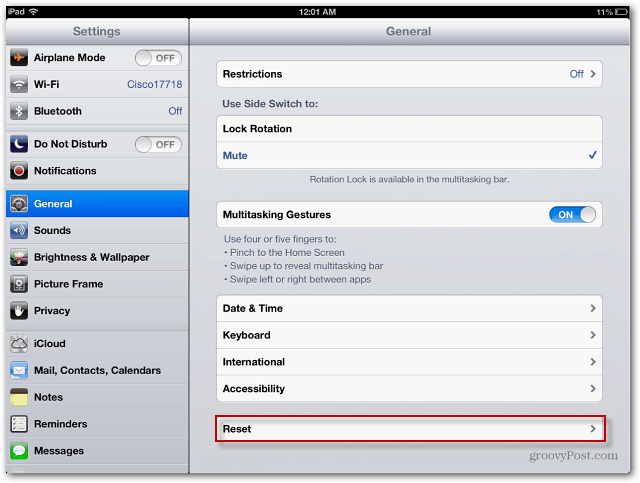
Στο iPad, θα λάβετε μηνύματα επιβεβαίωσης που θέλετε να τα διαγράψετε και να επαναφέρετε στις εργοστασιακές ρυθμίσεις.
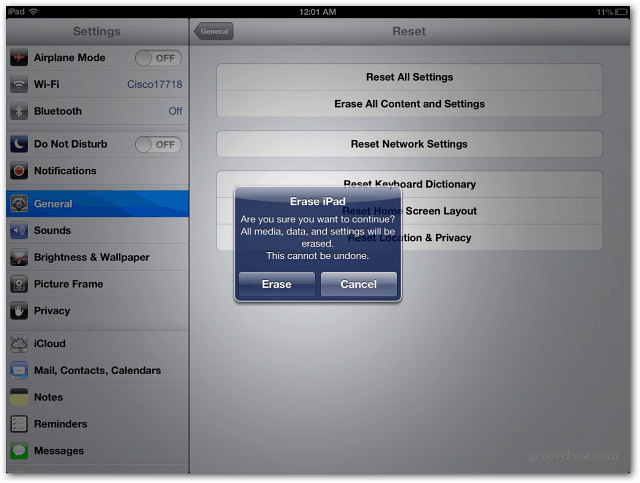
Σε ένα iPhone ή iPod touch, θα δείτε τις ακόλουθες δύο οθόνες επιβεβαίωσης. Εάν έχετε οποιαδήποτε αμφιβολία, μπορείτε να ακυρώσετε τώρα, αλλά αν πατήσετε Erase, δεν υπάρχει επιστροφή.
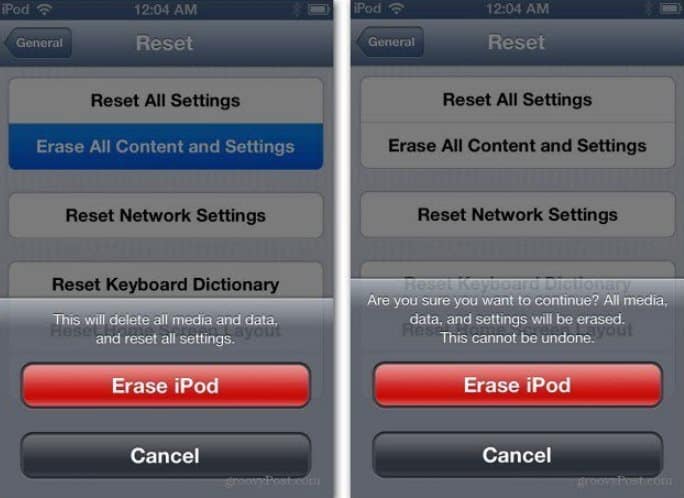
Η συσκευή σας θα γίνει επανεκκίνηση ενώ τα δεδομένα σας είναιδιαγράφονται και όλα επανέρχονται στις εργοστασιακές προεπιλογές. Όταν το αποκτήσει ο νέος κάτοχος, θα πρέπει να περάσουν από την αρχική διαδικασία εγκατάστασης. Το οποίο περιλαμβάνει τη σύνδεση στο WiFi και τη ρύθμιση του λογαριασμού iTunes.
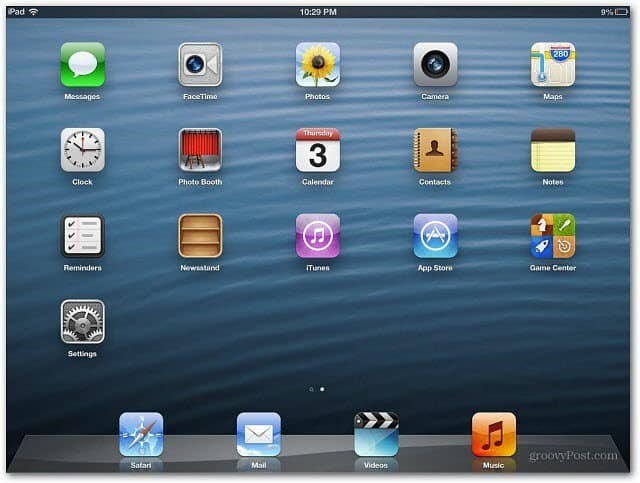
Μετά από αυτό, θα παρουσιαστεί μια νέα συσκευή iOS. Πρέπει να πω, έχει περάσει πολύς καιρός από τότε που έχω δει μια νέα, καθαρή Αρχική οθόνη σε ένα iPad!










Αφήστε ένα σχόλιο